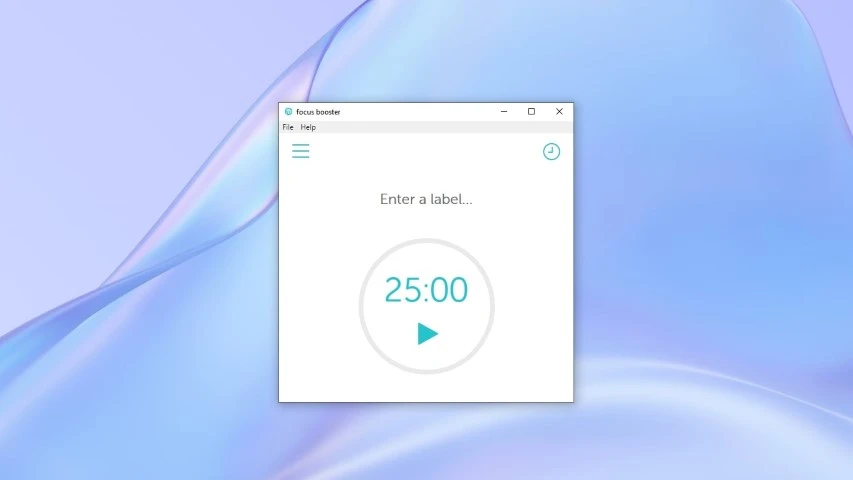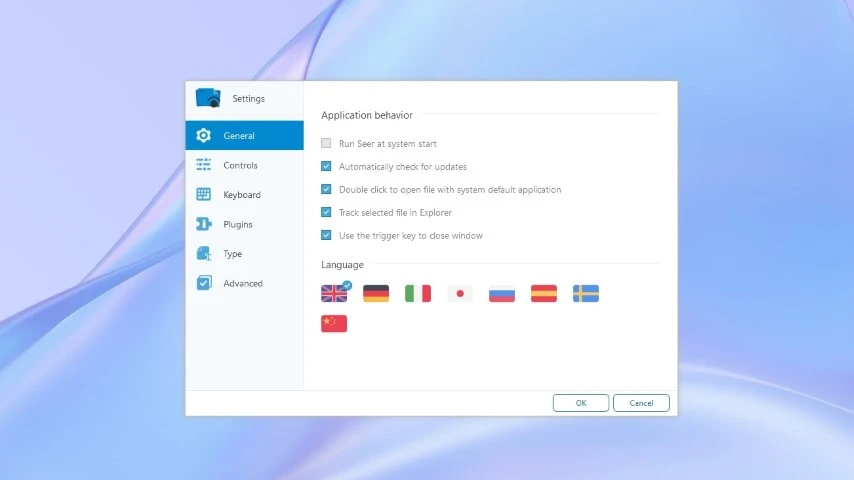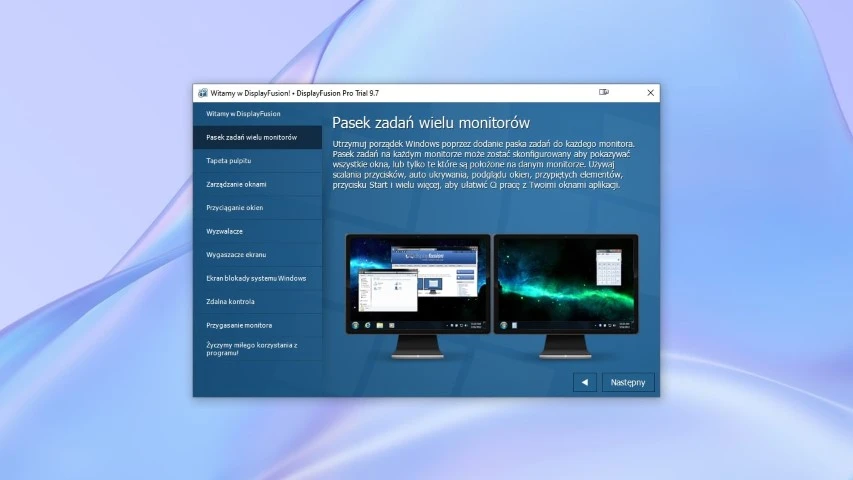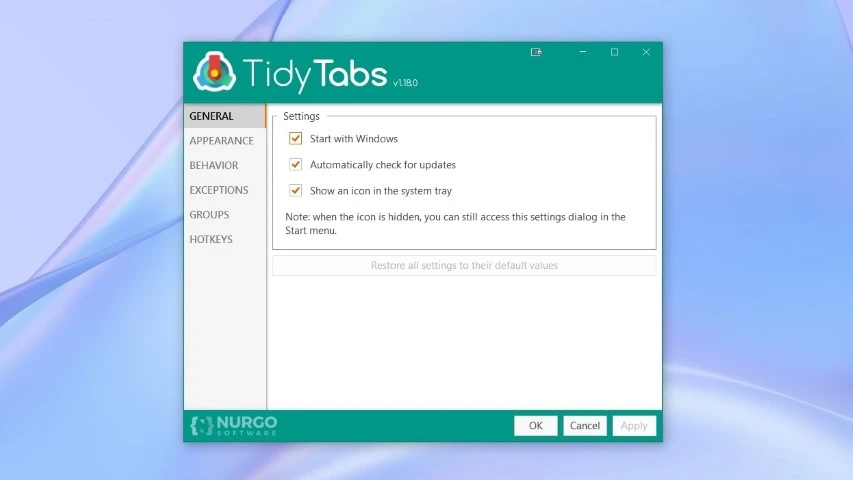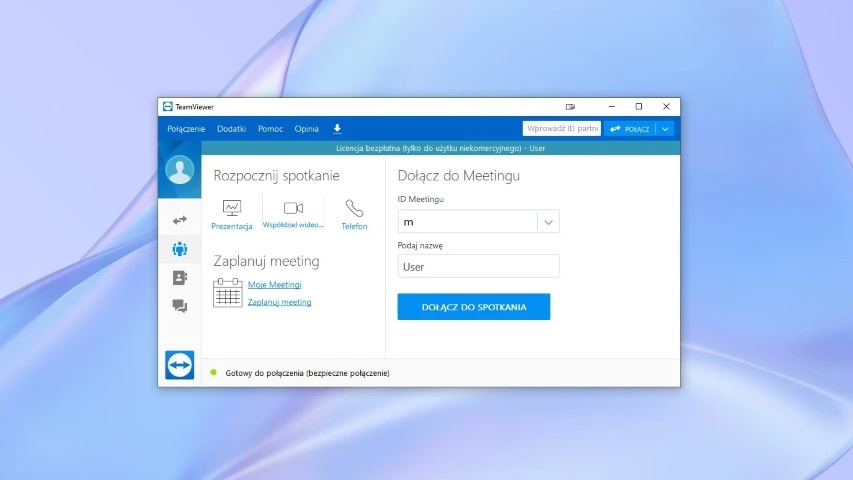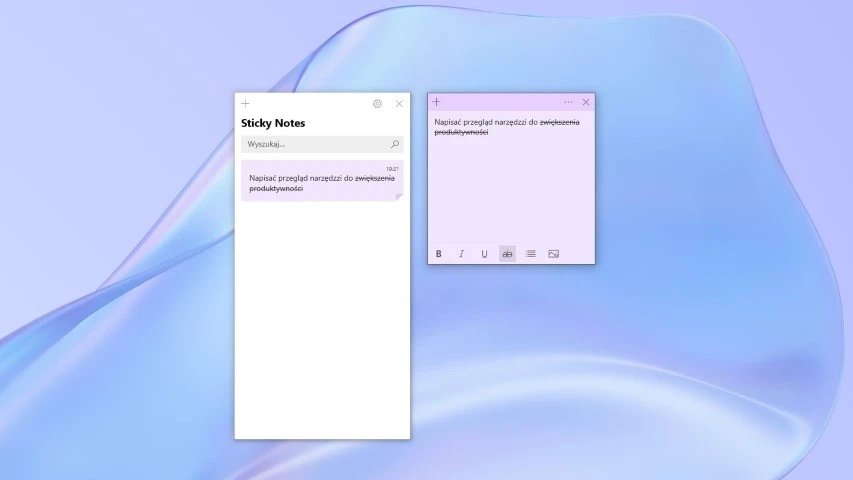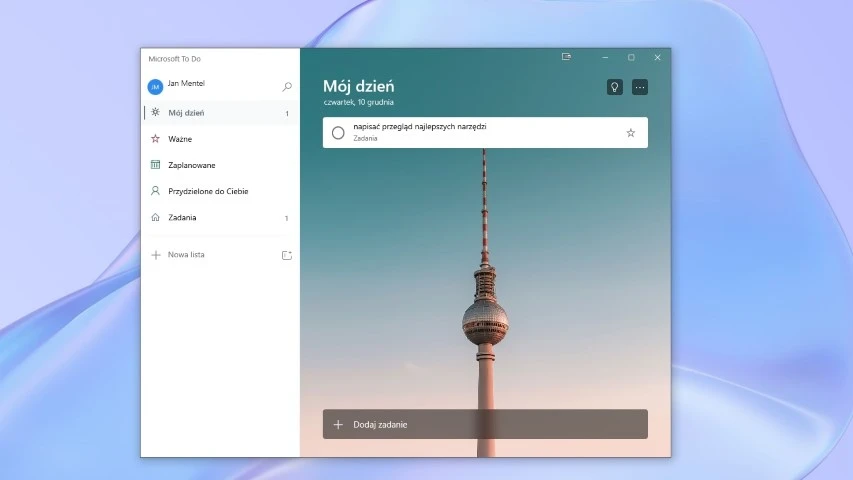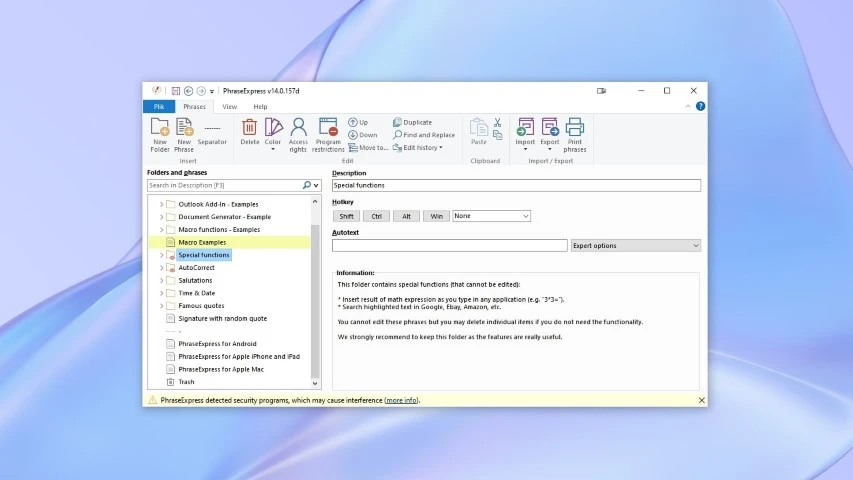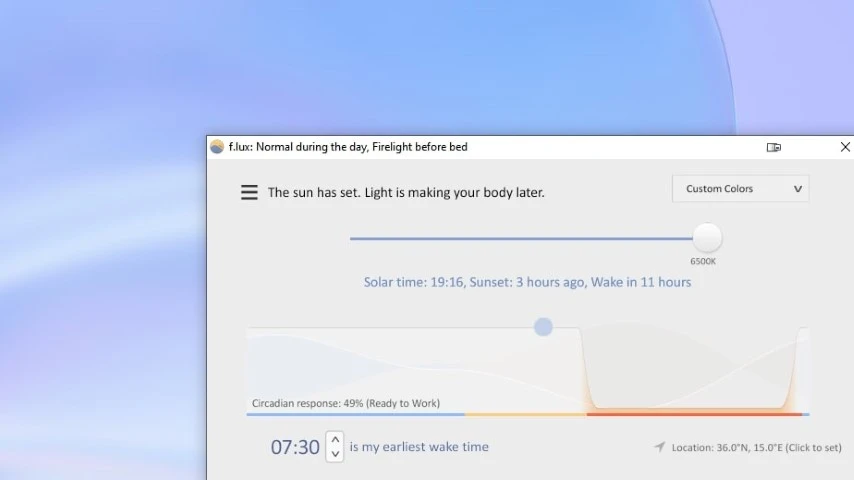Focus Booster
Focus Booster to nic innego jak minutnik, który umożliwia osiągnięcie wyższej produktywności poprzez wykorzystanie techniki Pomodoro. Czym ona jest? Jest to metoda zarządzania czasem wymyślona przez Francesco Cirillo w latach 80. XX wieku dzieląca pracę na 25-minutowe sekcje (tzw. pomodori), po których następują 5-minutowe przerwy. Narzędzie oferuje jednak dostosowywanie przerw do własnych potrzeb. Warto dodać, że funkcją, która wyróżnia aplikację Focus Booster, jest możliwość rejestrowania wszystkich sesji, dzięki czemu mamy wgląd w nasze postępy.
Focus Booster – pobierz
Seer
Seer jest to miniaturowe narzędzie, które zasadniczo oferuję jedną, ale za to bardzo przydatną funkcję. Otóż pokazuje podgląd pliku bez konieczności otwierania, czyli coś, czego użytkownicy Windowsa mogli pozazdrościć korzystającym z MacOS-a. Po instalacji wystarczy tylko zaznaczyć wybraną pozycję, a następnie nacisnąć spację. Dzięki temu program radykalnie skraca czas przeglądania np. plików PDF. Co więcej, doskonale radzi sobie ze zdjęciami, a także materiałami wideo.
Seer – pobierz
DisplayFusion
Jeśli pracujecie na kilku monitorach, doskonale wiecie, jak to rozwiązanie potrafi wpłynąć na skrócenie czasu wykonywania zadań. Okazuje się jednak, że poziom produktywności można jeszcze podnieść. Wystarczy tylko pobrać aplikację DisplayFusion, która pozwala na precyzyjne zarządzanie wieloma ekranami.
W czym program DisplayFusion jest lepszy od możliwości konfiguracji, które znajdziemy w systemie Windows? Przede wszystkim narzędzie pozwala na “doczepienie” danej aplikacji tak, by otwierały się tylko na wybranym monitorze – docenią to wszyscy użytkownicy, którzy pracują z wieloma aplikacjami jednocześnie. W opcjach znajdziemy też m.in. wiele przydatnych funkcji do przycinania i skalowania tapet.
DisplayFusion – pobierz
TidyTabs
TidyTabs jest to bardzo przydatne małe narzędzie umożliwiające organizowanie aplikacji na wzór przeglądarkowych zakładek. W efekcie użytkownik z pozycji jednego okna ma błyskawiczny dostęp do wszystkich pozycji bez zbędnego tracenia czasu na przeglądanie otwartych programów. Jeśli więc miewacie problemy z pracą na zbyt dużej ilości otwartych okien, TidyTabs zdecydowanie ułatwi Wam szybkie wykonywanie zadań.
TidyTabs – pobierz
TeamViewer
TeamViewer jest to niezastąpione (szczególnie w czasach tak powszechnej pracy oraz nauki z domu) narzędzie pozwalające na zdalne sterowanie komputerem czy dzielenie się obrazem. Użytkownik może uzyskać dostęp do każdego komputera z zainstalowaną aplikacją, wykorzystując program do rozwiązywania problemów technicznych lub pokazywaniu funkcji.
Twórcy aplikacji podkreślają, że rozwiązanie dzięki szyfrowaniu zapewnia bardzo wysoki poziom bezpieczeństwa. Co więcej, TeamViewer umożliwia przesyłanie plików w obydwóch kierunkach, tworzenie kanałów VPN, a także zabezpieczanie konta za pomocą uwierzytelniania dwuetapowego. Instalując program, warto zwrócić uwagę na licencję – dla użytkowników chcących wykorzystywać narzędzie do celów prywatnych dostępna jest darmowa wersja. W przypadku wybrania wersji komercyjnej zainstalowana zostanie edycja testowa.
TeamViewer – pobierz
Microsoft Sticky Notes
Microsoft Sticky Notes jest to bardzo intuicyjne w obsłudze narzędzie, które oferuje błyskawiczne tworzenie notatek (wspiera pisanie na klawiaturze lub ręczne), a następnie przypinanie ich w widocznym miejscu na pulpicie. Nie znajdziemy tutaj bardzo zaawansowanych funkcji, jednak program pozwala na grupowanie karteczek, dostosowywanie wyglądu, a także bezproblemową synchronizację miedzy urządzenia, w tym mobilnymi.
Microsoft Sticky Notes – pobierz
Microsoft To Do
Jest to kolejna w tym zestawieniu propozycja od Microsoftu. Microsoft To Do jak sama nazwa może sugerować, jest to proste narzędzie pozwalające na inteligentne planowanie dnia. Twórcy tłumaczą, że spersonalizowane sugestie umożliwiają jeszcze lepsze aktualizowanie codziennej listy zadań.
Oczywiście nie mogło zabraknąć możliwości dodania terminów czy przypomnień. Co istotne, aplikacja To Do jest zintegrowana z zadaniami programu Outlook, a synchronizacja z innymi urządzeniami (w tym mobilnymi) ułatwia zarządzanie wszystkimi zadaniami.
Microsoft To Do – pobierz
Rescue Time
Zadaniem aplikacji Rescue Time jest rejestrowanie wszystkich aktywności, a następnie przedstawienie ich w czytelnym podsumowaniu z podziałem na dzień, tydzień oraz miesiąc. Co tam znajdziemy? Wśród informacji pojawi się lista używanych programów oraz przeglądanych stron. Aplikacja dodatkowo pozwala m.in. na blokowanie stron, które mają negatywny wpływa na naszą uwagę. Należy zaznaczyć, że za darmo dostępny jest tylko 2-tygodniowy trial. Byc może jednak przez ten czas uda się zyskać wystarczająco dużo danych na temat naszych nawyków.
Rescue Time – pobierz
PhraseExpress
PhraseExpress będzie świetnym rozwiązaniem jeśli np. pisząc maile, często korzystamy z tych samych zwrotów. Aplikacja pozwoli je zdefiniować i później automatycznie wstawiać. Co więcej, dzięki możliwości tworzenia makr użytkownik może uzyskać szybki dostęp do wybranych aplikacji. Nie zabrakło także funkcji w postaci zliczania znaków w tekście czy zmiany z wielkich liter na małe.
PhraseExpress – pobierz
f.lux
Wiele badań jednoznacznie wskazuje, że powodem bezsenności oraz ogólnego rozdrażnienia może być niebieskie światło emitowane przez monitory. Jeśli więc siedzicie do nocy przed ekranem, warto zainstalować f.lux, czyli małe narzędzie, które automatycznie dostosowuje temperaturę kolorów wyświetlacza do aktualnej pory dnia.
Po instalacji program poprosi m.in. o podanie lokalizacji oraz godziny pobudki. Dzięki temu w ciągu dnia ekran będzie jasny, a po zachodzie słońca obraz stanie się cieplejszy oraz ciemniejszy. Użytkownicy mogą jednocześnie dostosować ustawienia kolorów dla różnych scenariuszy, takich jak „zmniejsz zmęczenie oczu” (zabarwienie wyświetlacza zarówno w dzień, jak i w nocy) lub wierne kolory z mniejszą korektą dla większej dokładności barw. Aplikacja dostępna jest także na systemy mobilne.
f.lux – pobierz
Źródło: materiał własny, foto: Pexels